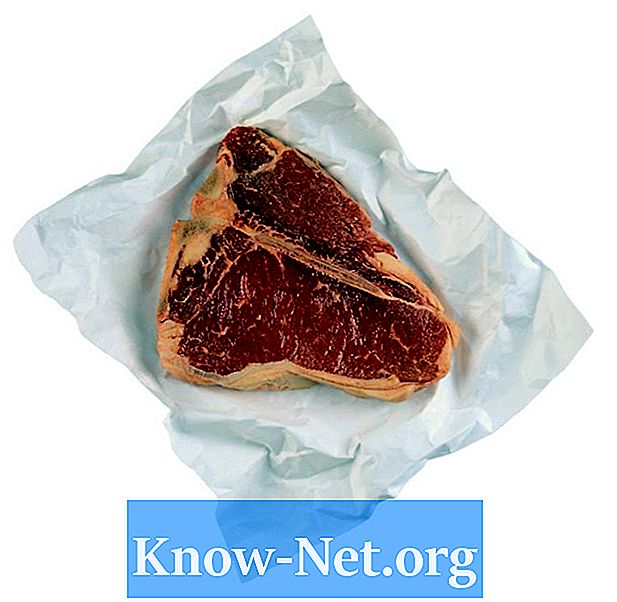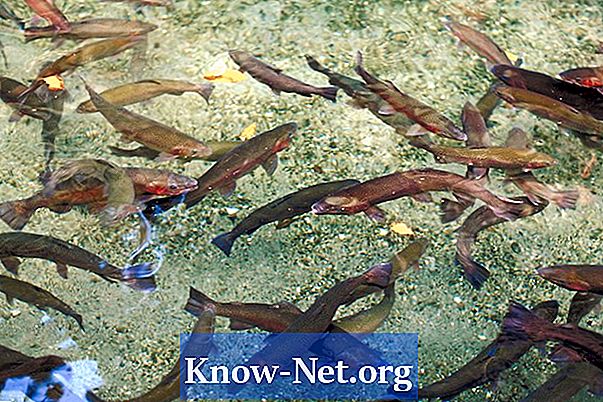Съдържание

Използвайте дяла за възстановяване на вашия ноутбук MSI, за да го възстановите до първоначалните му настройки. Възстановяването ще разреши проблеми с нестабилността, които може да възникнат в резултат на загуба на файлове, които са били случайно изтрити. Възстановяването на вашия бележник също така ще премахне напълно всички вируси, които се намират на твърдия ви диск и които не могат да бъдат премахнати с антивирус. За щастие можете да изтриете цялата информация от твърдия диск и да започнете от нулата.
Етап 1
Включете или рестартирайте лаптопа си. Натиснете неколкократно „F3“, когато логото на MSI се появи на екрана, по време на процеса на зареждане, за да бъдете пренасочени към „Windows Boot Manager“ („Windows Boot Manager“, на английски език).
Стъпка 2
Маркирайте „Настройки на Windows [Разрешено EMS]“, като използвате клавишите със стрелки. Натиснете "Enter" за достъп до дяла за възстановяване на твърдия диск на компютъра. На екрана ще се появи диалоговият прозорец „Опция за възстановяване на системата“. Щракнете върху "MSI Recovery Manager". Щракнете върху „Ok“, когато на екрана се появи съобщение, което ви уведомява, че компютърът ви ще бъде възстановен до първоначалните си фабрични настройки.
Стъпка 3
Щракнете върху „OK“, когато се появи съобщение, което ви уведомява, че твърдият диск ще бъде форматиран, за да започне процесът на възстановяване. Ще се появи диалогов прозорец с лента на състоянието, указващ колко време остава за завършване на възстановяването. В зависимост от размера на вашия твърд диск, както и от това колко лични данни трябва да бъдат изтрити, възстановяването може да отнеме до 45 минути.
Стъпка 4
Щракнете върху „OK“, когато на екрана се появи диалогов прозорец, показващ, че процесът на възстановяване е завършен. Вашият лаптоп автоматично ще се рестартира и ще стартира екрана с настройки на Windows, където можете да започнете, като персонализирате настройките на Windows.